Если вы собрали фрезерный ЧПУ станок на Arduino, и решили установить конечные выключатели, у вас скорее всего не возникнет сложностей. Так как прошивка GRBL по умолчанию сконфигурирована для работы с трех осевым ЧПУ станком. Совсем другая ситуация с 2 осевыми ЧПУ станками, такими как лазерный гравер или ЧПУ плоттер. При установке конечных выключателей, у вас будет выдавать ошибку. Сегодня в статье рассмотрим, что нужно настроить в конфигурации прошивки GRBL, чтобы поиск позиции «Дом» начинался с осей X, Y и не искал концевик по оси Z.
Устанавливать на свой самодельный плоттер буду самые простые конечные выключатели.

Необходимо определить какие контакты нормально разомкнутые. Для этого можно взять мультиметр и прозвонить контакты. Использовать будем контакты «C» и «N0».

Берем провода и контакты от dupont разъема.

Припаиваем провода и устанавливаем концевые выключатели на заранее подготовленные фанерки.

Устанавливаем конечные выключатели на ось X, Y.

Подключаем конечные выключатели к CNC shield v3.


Подключаем конечные выключатели к общему разъёму и к «Х+» для оси Х и к «Y+» Для оси Y.

Так просто устанавливаться концевики на самодельный ЧПУ плоттер. Сейчас приступим к настройке прошивки GRBL.
Как и писал в начале статьи, прошивка GRBL по умолчанию рассчитана для работы с 3 осевыми ЧПУ станками. И сперва происходит поиск конечного выключателя по оси Z. А после чего по осям X, Y. Чтобы исправить ситуацию, нужно подправить файл конфигурации прошивки «config.h».
Для того чтобы отредактировать файл конфигурации, необходимо перейти в папку прошивки GRBL «Documents\Arduino\libraries\grbl» это стандартный путь расположения папки прошивки. Если вы используете другую прошивку например «grbl-servo». Путь может отличаться «Documents\Arduino\libraries\grbl-servo-master».
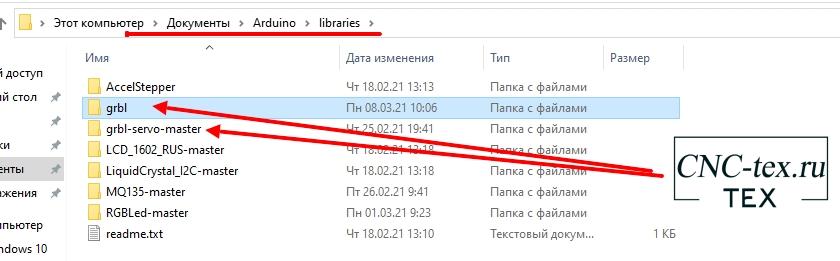
Заходим в папку прошивки и открываем любым текстовым редактором файл конфигурации «config.h».
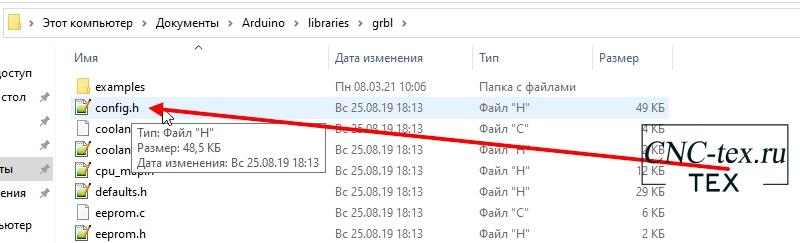
Для того чтобы отредактировать поиск конечных выключателей находим строки. В прошивке «grbl 1.1» это 105 строка. Как видим в коде раскоментированы строки. На основании которых, сперва происходит поиск концевика по оси Z, затем по осям X, Y. Нам необходимо закомментировать данные строки и раскомментировать строку ниже.
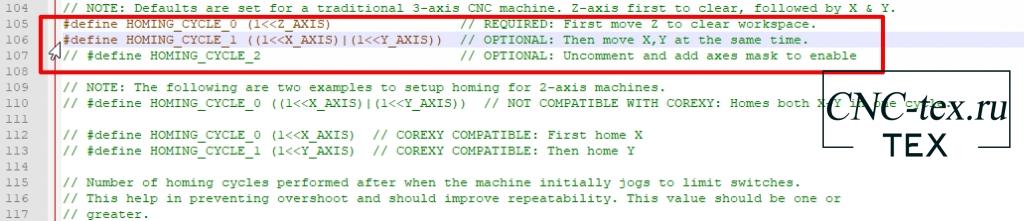
Она как раз позволит сконфигурировать поиск позиции «home» для 2 осевого ЧПУ станка.

Сохраняем изменения.
Еще хотелось бы рассказать про конфигурацию для ЧПУ станка с кинематикой«COREXY».

Для которого поиск конечных выключателей происходит по другой схеме. Первым делом нужно искать конечный выключатель по оси X, а затем по оси Y. Для этого так же подготовлена отдельная настройка, по аналогии с предыдущей настройкой конфигурации нужно раскоментировать вот эти строки.
Если вы используете прошивку «grbl 0.9», в конфигурационном файле нет специально подготовленных настроек, и нужно самостоятельно прописывать все необходимые параметры. Вот так выглядит конфигурация для прошивки «grbl-servo», про которую я рассказывал в статье: Прошивка для плоттера GRBL Servo и работа с программой LaserGRBL.

После того как конфигурация изменена, прошивку нужно загрузить прошивку GRBL в Arduino.
Сперва, нужно установить среду программирования Arduino IDE. Если она у вас установлена, то можете смело пропустить данный пункт.
Я уже рассказывал, как установить и настроить программу Arduino IDE, в статье: «Программа Arduino IDE, бесплатно для Windows, Mac OS, linux. Прошиваем Arduino». Поэтому, расскажу вкратце основные этапы установки и настройки, для операционной системы Windows.
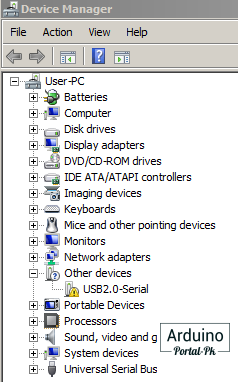
Установка драйвера ch340.
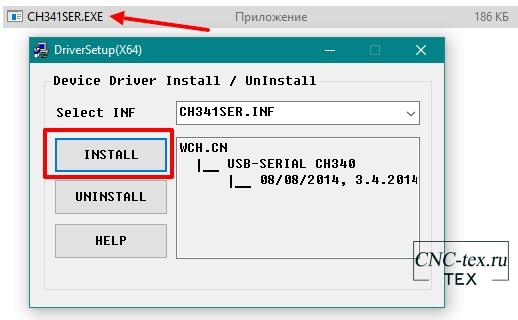
Теперь можно приступать непосредственно к загрузке библиотеки GRBL.
После установки библиотеки grbl, заходим в меню Файлы –> Примеры, и в списке ищем пример «grbl». Открываем пример «grblUpload».
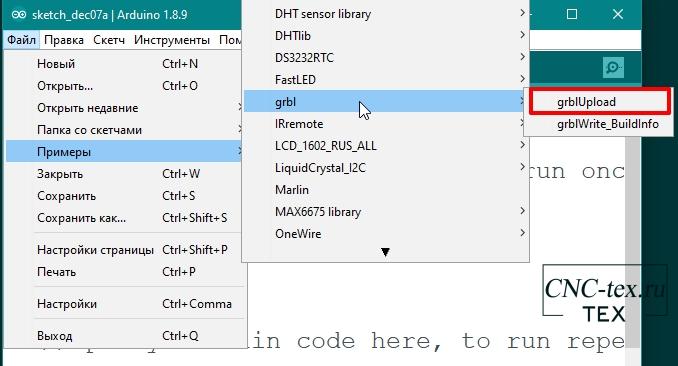 В примере ничего менять не нужно, его нужно загрузить в Arduino UNO. Для этого, в пункте меню «Инструменты», выбираем плату «Arduino UNO» и порт, к которому подключена плата. В моем случае это «COM9».
В примере ничего менять не нужно, его нужно загрузить в Arduino UNO. Для этого, в пункте меню «Инструменты», выбираем плату «Arduino UNO» и порт, к которому подключена плата. В моем случае это «COM9».
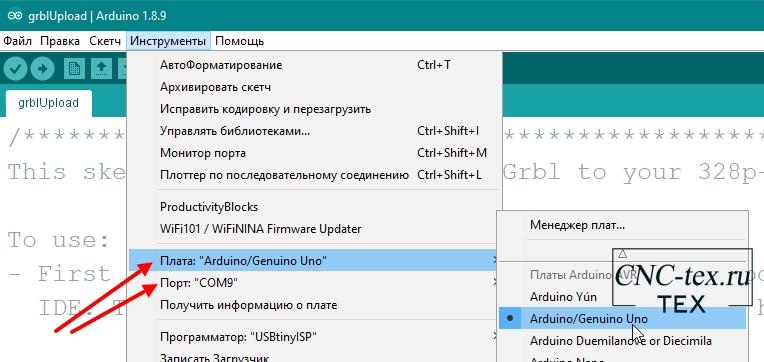
Теперь мы можем загрузить прошивку GRBL в Arduino UNO. Для этого нажимаем на кнопку «Загрузить». После компиляции скетча, код будет загружен в микроконтроллер. И вы увидите надпись «Загрузка завершена».
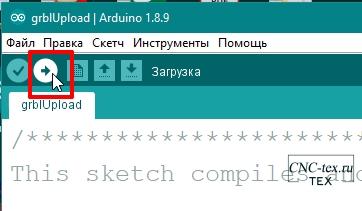
Также вы увидите надпись оранжевого цвета «Недостаточно памяти, программа может работать нестабильно». Но не пугайтесь, все будет работать отлично.
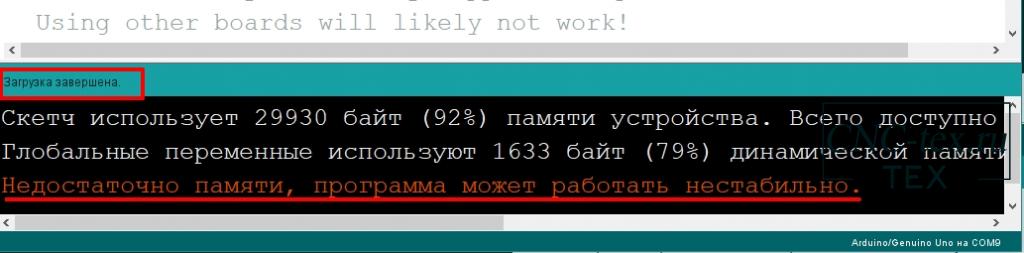
Чтобы ваш станок понял, что вы установили конечные выключатели и планируете использовать функцию самонаведения "Дом" и "мягкие" лимиты. Для этого необходимо настроить конфигурацию GRBL. В этом нам поможет программа LaserGRBL.
Первым делом нам нужно подключиться к станку, для этого выбираем порт, к которому подключен станок, у меня «COM5», скорость «115200», и нажимаем кнопку подключиться. В консоли мы должны увидеть версию прошивки.
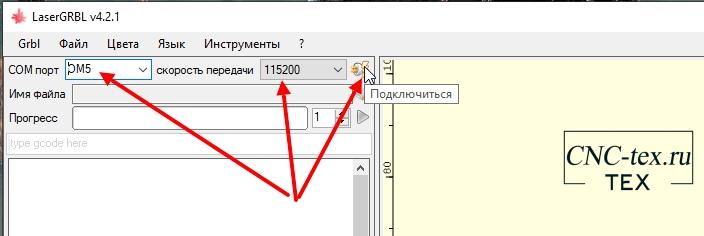
После чего можно перейти к настройке прошивки. Чтобы это сделать, во вкладке "GRBL" выбираем пункт «Конфигурация GRBL».
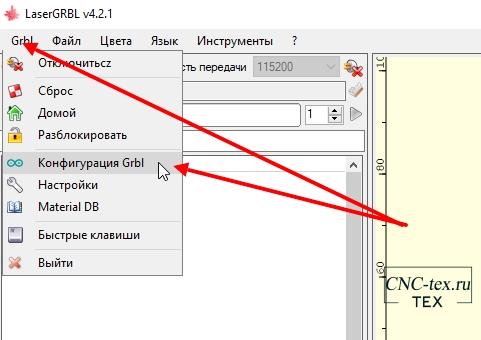
В открывшемся окне производим необходимые настройки. Полное описание «Настройки GRBL v.1.1 на русском».
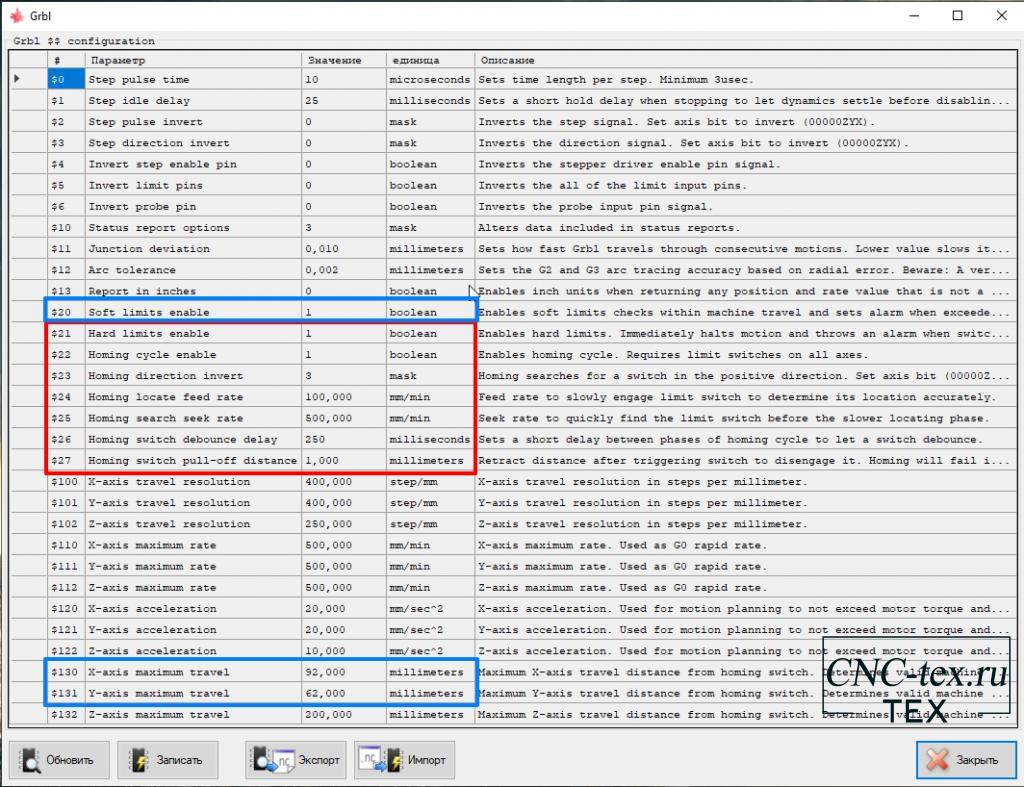
Здесь настраиваем параметры:
Мягкие границы это настройка безопасности, призванная помочь избежать перемещения далеко за пределы допустимой области, которое может повлечь за собой поломку или разрушение дорогостоящих предметов. Ставим 1 чтобы включить мягкие границы. Границы устанавливаются в $130, $131.
Жесткие границы, в общих чертах, работают также как и мягкие, но используют аппаратные выключатели. Как правило, вы подсоединяете концевые выключатели (механические, магнитные или оптические) в конце каждой из осей. Ставим 1 чтобы включить жёсткие границы.
Для тех, кто только знакомится с миром ЧПУ: процедура поиска начальной позиции используется для аккуратного и точного поиска заранее известной точки станка, каждый раз после включения Grbl между сеансами работы. Другими словами, вы всегда, в любой момент времени точно знаете где находитесь. Ставим 1 чтобы включить.
По умолчанию, Grbl предполагает, что концевые выключатели начальной точки находятся в положительном направлении, он выполняет сначала перемещение в положительном направлении по оси Z, затем в положительном направлении по осям X-Y, перед тем как точно определить начальную точку медленно перемещаясь назад и вперед около концевого выключателя. Если у вашего станка концевые выключатели находятся в отрицательном направлении, инверсия направление начальной точки изменяет направление осей. Используется двоичное число. Маска 0000ZYX. Если поставить значение 1 инвертирование только ось X. 2 Ось Y. 3 инвертирует оси X и Y, так как 3 в двоичной счисление 11 и маска получиться 0000011.
Процедура поиска начальной точки сначала ищет концевые выключатели с повышенной скоростью, а после того, как их обнаружит, двигается в начальную точку с пониженной скоростью для точного определения ее положения.
Скорость поиска начальной точки — это начальная скорость, с которой контроллер пытается найти концевые выключатели начальной точки.
Чтобы сосуществовать с возможностью отслеживания жестких границ, в случаях, когда для поиска начальной точки используются те же концевые выключатели, процедура поиска после завершения определения положения начальной точки выполняет перемещение от концевых выключателей на указанное расстояние.
Эти параметры задают максимальную дистанцию перемещения (в мм) от одного конца каждой из осей до другого. Они имеют смысл в том случае, если вы задействовали мягкие границы (и поиск начальной точки), поскольку используются только модулем проверки мягких границ для определения выхода за пределы допустимой области в процессе перемещения.
Настройка прошивки «grbl 0.9» производиться аналогичны.
После установки конечных выключателей на лазерный гравировальный станок или ЧПУ плоттер, изменения в работе с программой LaserGRBL не значительны. Перед началом работы нужно нажать на кнопку «Нулевая позиция ($H)».
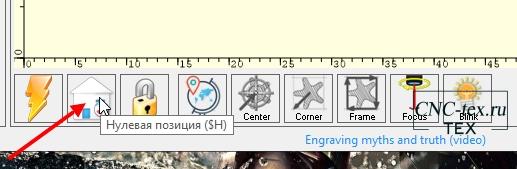
После чего в консоли вы увидите, что станку отправлена команда «$H» - Home. Станок приступает к поиску нулевой позиции.
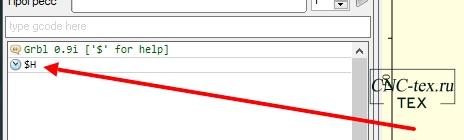
Затем нужно произвести обнуление координаты станка так, чтобы синий крестик был в нулевой точке.
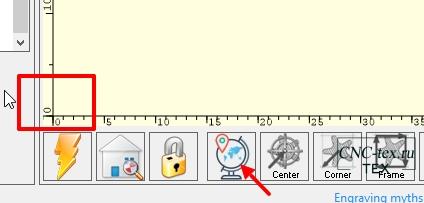
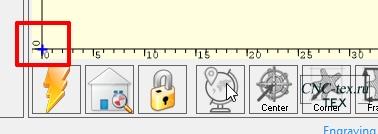
Сейчас можно приступить к гравировке.
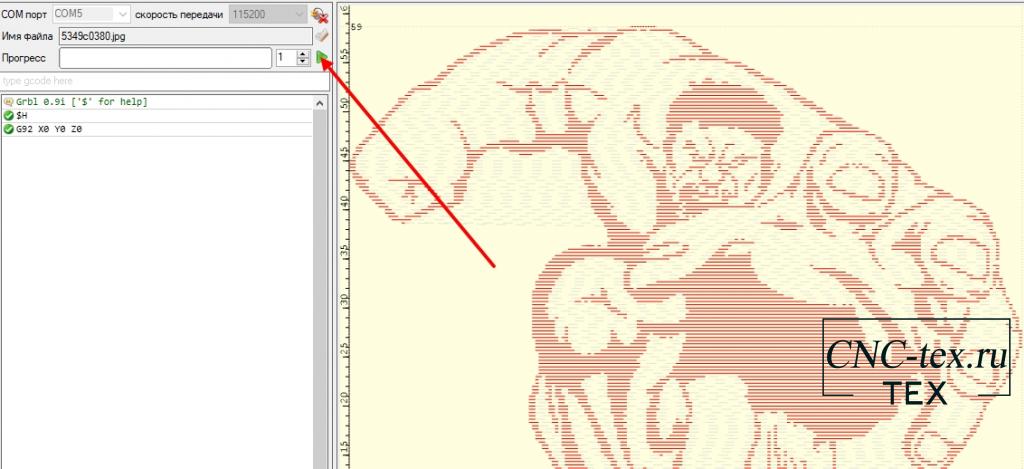
Построчная гравировка Хлака.
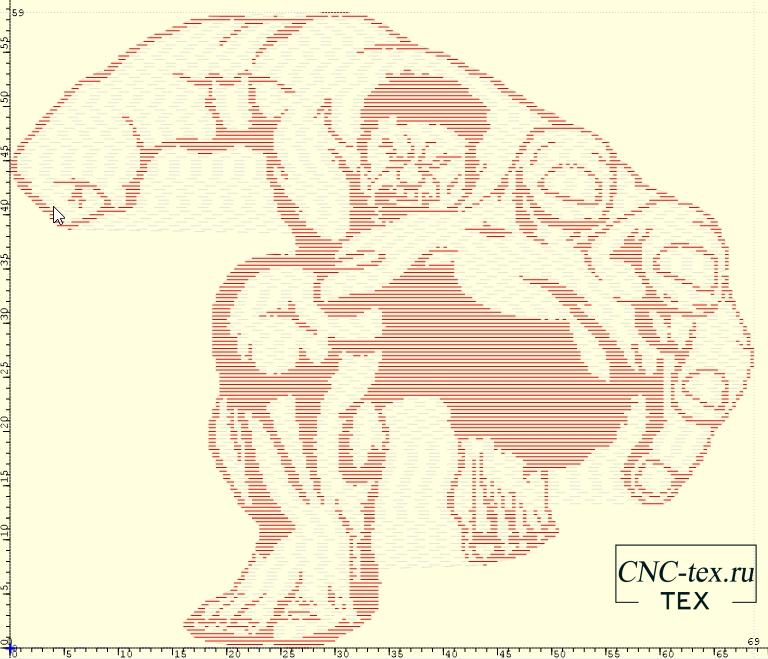
В результате получаем вот такого Халка.

Гравировка Герба РФ.
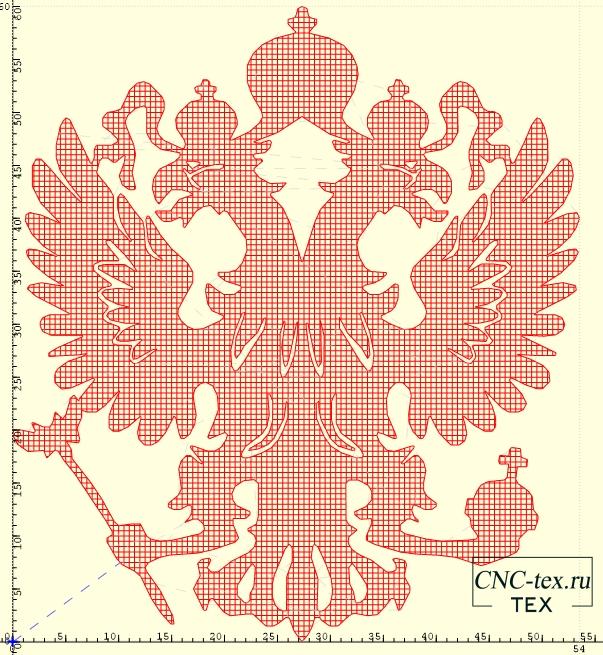
Результат немного смазанный, так как во время работы подошёл к станку с пылесосом и сработал конечный выключатель. Нажал продолжить работу, но было пропущено несколько кадров.

Железный человек.
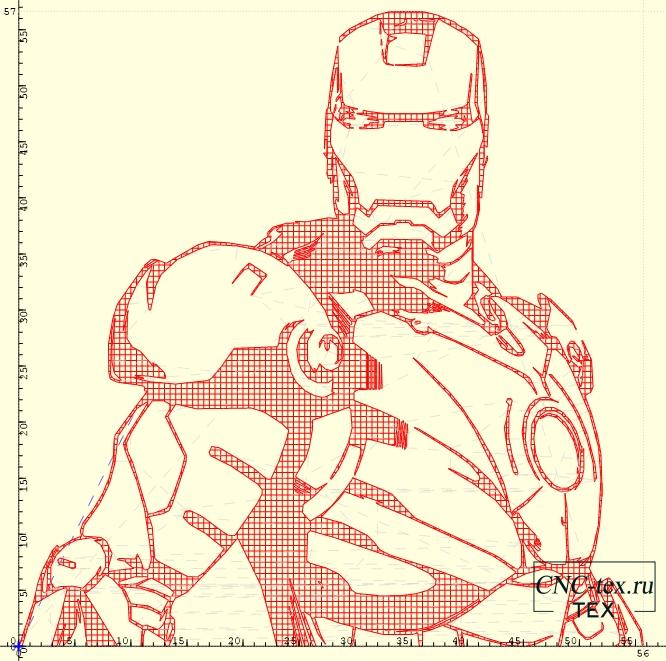
Результат гравировки на ЧПУ плоттере железного человека.
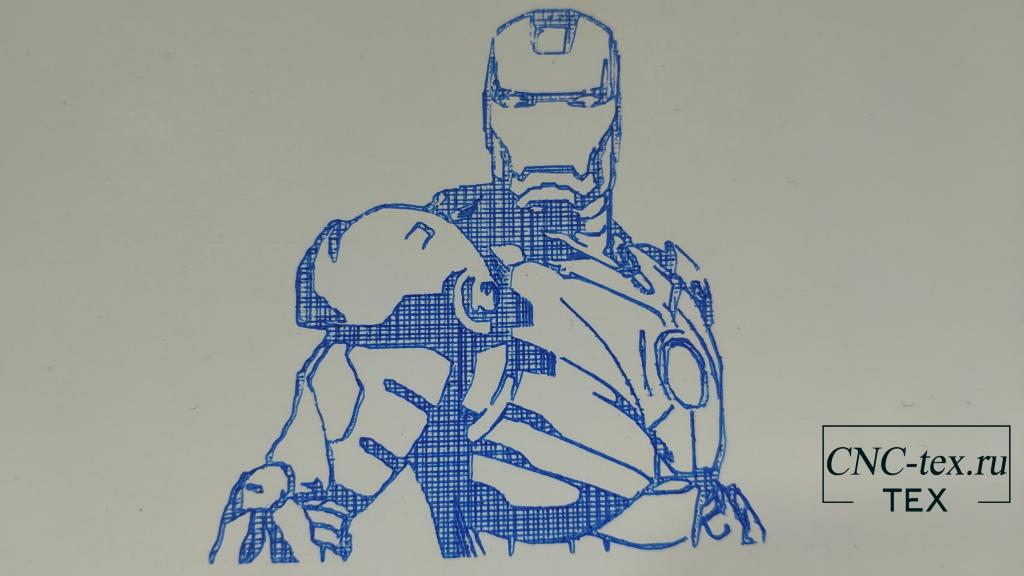
И еде одна гравировка железного человека.
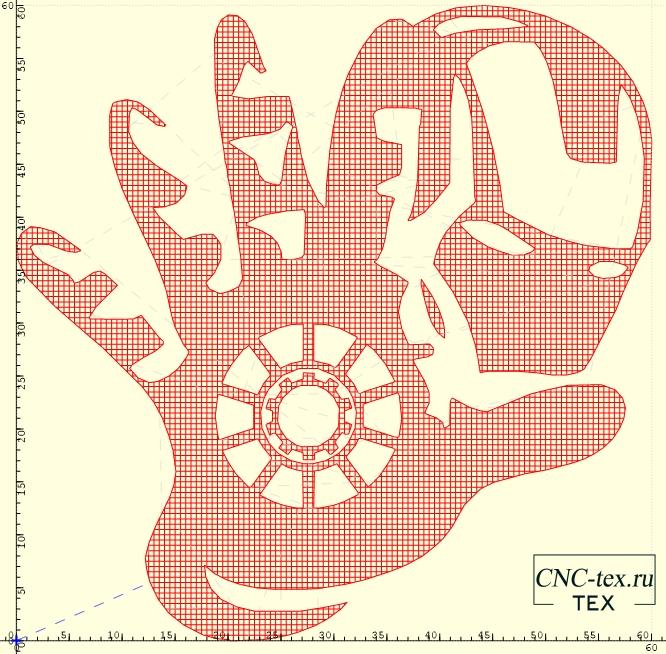
Результат.
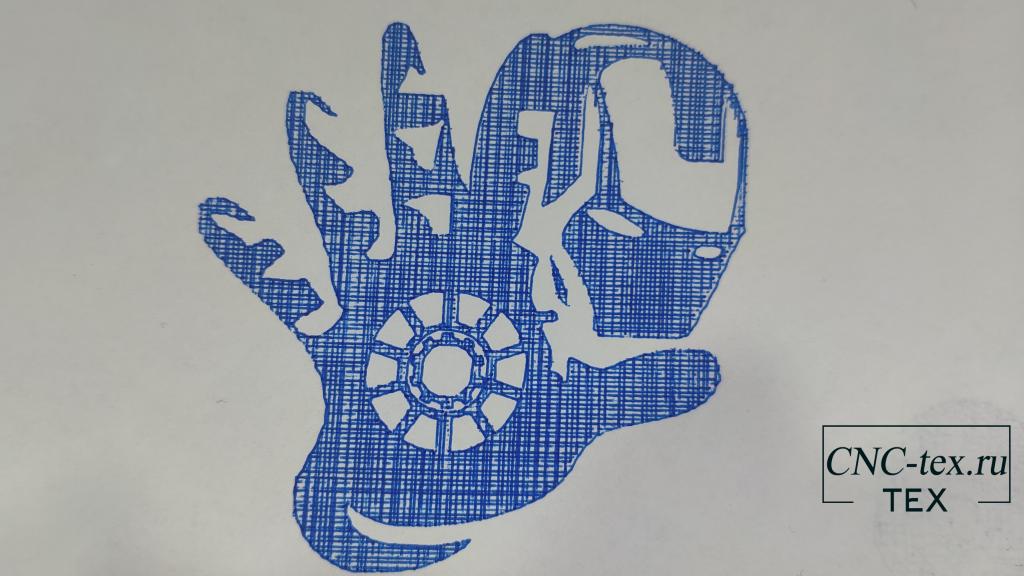
Итоги по установке конечных выключателей.
Несмотря на то, что установить и настроить конечные выключатели на 2 осевой ЧПУ станок достаточно просто. У начинающих ЧПУшников возникаю сложности. Надеюсь, моя статья и видео будет полезной.
Понравился проект Установка и настройка конечных выключателей на 2 осевой ЧПУ станок – GRBL? Не забудь поделиться с друзьями в соц. сетях.
А также подписаться на наш канал на YouTube, вступить в группу Вконтакте, в группу на Facebook.
Спасибо за внимание!
Технологии начинаются с простого!
Фотографии к статье
Файлы для скачивания
| прошивка GRBL Servo.zip | 141 Kb | 1237 | Скачать | |
| config.h прошивка grbl 1.1.zip | 17 Kb | 1286 | Скачать | |
| config.h прошивка grbl-servo.zip | 10 Kb | 1218 | Скачать | |
| драйвера ch340.zip | 186 Kb | 1146 | Скачать |
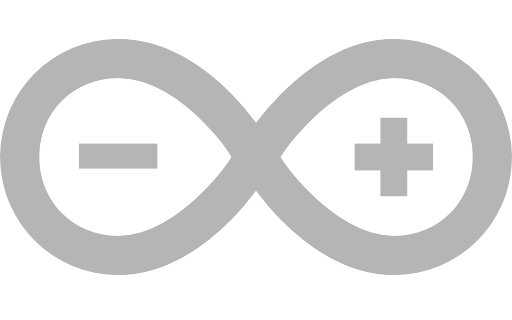
Вопрос, GRBL умеет искать только нулевую позицию? Как лучше пройти по всему полю, чтоб он показал в каких пределах он может работать?
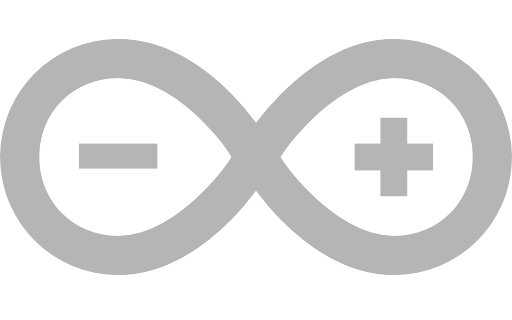
Здравствуйте.
Станок cnc 3018 pro.
Пробовал применить настройки для отключения оси z.
После прошивки ось z продолжает работать.

Поэтапная сборка ЧПУ станков
10 марта , 2021
Комментариев:2
Файлов для скачивания:4
Фото:8
Понравилась статья? Нажми
Читайте также
Мы в соц сетях
Комментарии